DBF3.1.0.52导入导出Excel格式
关于VFP输出EXCEL的格式

关于VFP输出EXCEL的格式以下是我在处理 VFP 输出 EXCEL 报表时用的一段程序片段,以供参考。
如有更好的建议,亦请拿出来讨论讨论。
tmpsheet = GETOBJECT('','excel.sheet')if .not. ( type('tmpsheet')='O' ) && U 未能产生EXCEL对象=messagebox( '创建报表失败!' + CHR(13) + CHR(13) + ;'请检查你的系统是否正确安装 EXCEL 软件!' + CHR(13) + CHR(13) + ;'请联络系统管理员' + CHR(13) + ;'', 48, '')returnendifxlapp = tmpsheet.APPLICATIONxlapp.VISIBLE = .f.=messagebox( '准备生成月帐单' + CHR(13) + CHR(13) + ;'日期:' + dtoc(tt_this_day) + CHR(13) + CHR(13) + ;'如有在使用 EXCEL ,请暂时不要使用打印预览功能!!!' + CHR(13) + CHR(13) + ;'报表生成的过程中,请暂时不要使用计算机', 48, '')* wait wind '正在生成'+ form_title +'报表,请稍侯......' nowait***! 创建excel打印对象 *****xlapp.workbooks.ADD()xlapp.ActiveWindow.WindowState = 2 && 最大化打开的工作本xlsheet = xlapp.activesheetlc_name = allt(file_name_check( &temp_dls2_a..kh_mc )) = lc_name***! 创建excel打印对象 *****xlsheet.Columns("A:G").Font.Size = 9 && 选择列xlsheet.Columns("A:A").ColumnWidth = 10 && 设置列宽度xlsheet.Columns("B:B").ColumnWidth = 15 && 设置列宽度xlsheet.Columns("C:C").ColumnWidth = 16 && 设置列宽度xlsheet.Columns("D:D").ColumnWidth = 16 && 设置列宽度xlsheet.Columns("E:E").ColumnWidth = 8 && 设置列宽度xlsheet.Columns("F:F").ColumnWidth = 10 && 设置列宽度xlsheet.Columns("G:G").ColumnWidth = 8 && 设置列宽度xlsheet.Columns("A:A").NumberFormatLocal = "@ "xlsheet.Columns("B:B").NumberFormatLocal = "@ "xlsheet.Columns("C:C").NumberFormatLocal = "@ "xlsheet.Columns("D:D").NumberFormatLocal = "@ "xlsheet.Columns("E:E").NumberFormatLocal = "0 "xlsheet.Columns("F:F").NumberFormatLocal = "0.00_ "xlsheet.Columns("G:G").NumberFormatLocal = "@ "xlsheet.Rows("5:5").ShrinkT oFit = .t. && 自动收缩为适当尺寸以适应有效列宽xlsheet.Rows("5:5").HorizontalAlignment = 3 && 水平 1左对齐,3居中,4右对齐xlsheet.Rows("1:2").HorizontalAlignment = 3 && 水平 1左对齐,3居中,4右对齐* xlsheet.Columns("G:G").ShrinkToFit = .t. && 自动收缩为适当尺寸以适应有效列宽***! 设置页面信息 *****In_Po = 0.0393700787401575 && 将度量单位从英寸转换为磅基础单位: 0.0393700787401575英寸 -> 0.1磅xlsheet.PageSetup.LeftMargin = xlapp.Application.InchesT oPoints( In_Po * 10 )xlsheet.PageSetup.RightMargin = xlapp.Application.InchesT oPoints( In_Po * 10 )xlsheet.PageSetup.TopMargin = xlapp.Application.InchesT oPoints( In_Po * 10 )xlsheet.PageSetup.BottomMargin = xlapp.Application.Inche sToPoints( In_Po * 20 )xlsheet.PageSetup.HeaderMargin = xlapp.Application.Inche sToPoints( In_Po * 10 )xlsheet.PageSetup.FooterMargin = xlapp.Application.Inches ToPoints( In_Po * 10 )xlsheet.PageSetup.Orientation = 1 && 设置打印方向: 1 纵向 2横向xlsheet.PageSetup.PrintTitleRows = "$1:$7" & & 设置每页的页头xlsheet.PageSetup.RightFooter = "第 &P 页,共 &N 页"xlsheet.PageSetup.CenterHorizontally = .t. && 页面水平居中***! 设置页面信息 ********! 生成打印内容 *****xlsheet.Cells( 2,1).VALUE = "帐单时间:" + t_this_yy + '年 '+t_this_mm + '月'xlsheet.Cells( 3,1).VALUE = "客户名称:"+ allt(&temp_dls2_a..khmc)xlsheet.Cells( 4,1).VALUE = "客户帐号:"+ allt(&temp_dls2_a..zh)prn_line = 5xlsheet.Cells( prn_line, 1).VALUE = "主叫号码"xlsheet.Cells( prn_line, 2).VALUE = "被叫号码"xlsheet.Cells( prn_line, 3).VALUE = "开始时间"xlsheet.Cells( prn_line, 4).VALUE = "结束时间"xlsheet.Cells( prn_line, 5).VALUE = "时长"xlsheet.Cells( prn_line, 6).VALUE = "话费(元)"xlsheet.Cells( prn_line, 7).VALUE = "计费标识"lc_min_col = 1lc_max_col = 7for lo_Col = lc_min_col to lc_max_colxlsheet.Cells( prn_line,lo_Col).Borders(4).Weight = 2 &&框线宽度: 2细线 3粗线endforprn_line = prn_line + 1lc_sum_brhj = 0lc_sum_bybrlj = 0sele &dbf_j_yjd_acount to max_slsum &dbf_j_yjd_a..dj to sum_djgo topscanwait wind '处理'+ lc_name + ' 第'+ str(recno()) + ' 总数:'+str(max_sl) nowaitxlsheet.Cells( prn_line, 1).VALUE = allt(&dbf_j_yjd_a..zjhm) xlsheet.Cells( prn_line, 2).VALUE = allt(&dbf_j_yjd_a..bdhm) xlsheet.Cells( prn_line, 3).VALUE = allt(&dbf_j_yjd_a..riqi)xlsheet.Cells( prn_line, 4).VALUE = allt(&dbf_j_yjd_a..riqi2)xlsheet.Cells( prn_line, 5).VALUE = &dbf_j_yjd_a..fzxlsheet.Cells( prn_line, 6).VALUE = &dbf_j_yjd_a..djxlsheet.Cells( prn_line, 7).VALUE = allt(&dbf_j_yjd_a..jfbs)prn_line = prn_line + 1endscanfor lo_Col = lc_min_col to lc_max_colxlsheet.Cells( prn_line,lo_Col).Borders(3).Weight = 2 &&框线宽度: 2细线 3粗线endforxlsheet.Range("A1:G1").MergeCells = .t. && 合并单元格xlsheet.Range("A2:G2").MergeCells = .t. && 合并单元格xlsheet.Range("A3:G3").MergeCells = .t. && 合并单元格xlsheet.Range("A4:G4").MergeCells = .t. && 合并单元格xlsheet.Range("A5:G5").MergeCells = .t. && 合并单元格xlsheet.Rows("1:1").Font.Size = 11 && 选择行xlsheet.Rows("1:1").Font.Bold = .t.xlsheet.Rows("1:2").RowHeight = 18.00 && 设置行宽度xlsheet.Rows("4:4").HorizontalAlignment = 4 && 水平 1左对齐,3居中,4右对齐xlsheet.Rows("5:5").HorizontalAlignment = 1 && 水平 1左对齐,3居中,4右对齐*! 完成删除提示按扭 *****file_name = all_path + lc_name + '.xls'if file( file_name) = .t.chr(7)result=messagebox( file_name +'已存在,要替换该文件吗? ', 4+48+256, '' )if result=6ERASE &file_namexlapp.activeWorkbook.SaveAs( file_name )endifelsexlapp.activeWorkbook.SaveAs( file_name )endifxlapp.activeWorkbook.close(.f.)endifendscanxlapp = tmpsheet.APPLICATIONxlapp.activeWorkbook.close(.f.)xlapp.quit=messagebox( '已完成报表输出!', 48, '')return。
如何把DB块中的数据导入Excel中
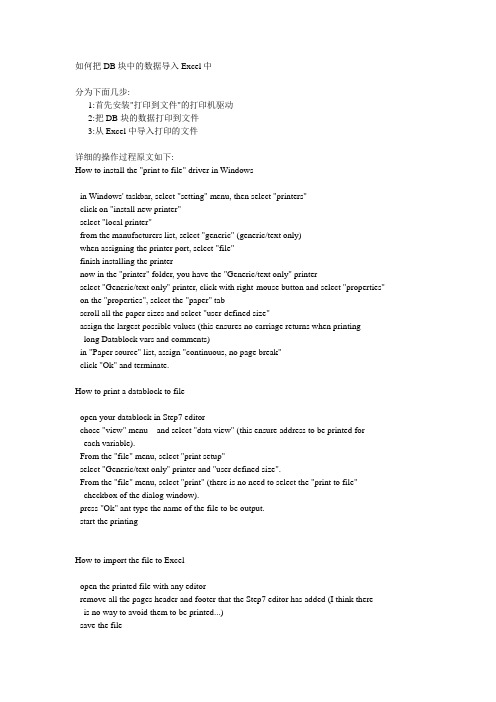
如何把DB块中的数据导入Excel中分为下面几步:1:首先安装"打印到文件"的打印机驱动2:把DB块的数据打印到文件3:从Excel中导入打印的文件详细的操作过程原文如下:How to install the "print to file" driver in Windows------------------------------------------------- in Windows' taskbar, select "setting" menu, then select "printers"- click on "install new printer"- select "local printer"- from the manufacturers list, select "generic" (generic/text only)- when assigning the printer port, select "file"- finish installing the printer- now in the "printer" folder, you have the "Generic/text only" printer- select "Generic/text only" printer, click with right-mouse button and select "properties" - on the "properties", select the "paper" tab- scroll all the paper sizes and select "user-defined size"- assign the largest possible values (this ensures no carriage returns when printinglong Datablock vars and comments)- in "Paper source" list, assign "continuous, no page break"- click "Ok" and terminate.How to print a datablock to file---------------------------------- open your datablock in Step7 editor- chose "view" menu and select "data view" (this ensure address to be printed for each variable).- From the "file" menu, select "print setup"- select "Generic/text only" printer and "user defined size".- From the "file" menu, select "print" (there is no need to select the "print to file" checkbox of the dialog window).- press "Ok" ant type the name of the file to be output.- start the printingHow to import the file to Excel-------------------------------- open the printed file with any editor- remove all the pages header and footer that the Step7 editor has added (I think thereis no way to avoid them to be printed...)- save the file- open Excel and open the file- Excel displays a window where you can assign the data separators- select "fixed width" and go to next step- move the first limit to just before the variables name- leave the second limit at the beginning of the data type- add a new limit after 4 chars (this limits the data type to be displayed withfour chars only)- add a new limit just before the variables comment.- go to next steps and have the file imported- from Excel spreadsheet you may have to delete the "values" column, but this is a minor problem。
Excel数据导入导出
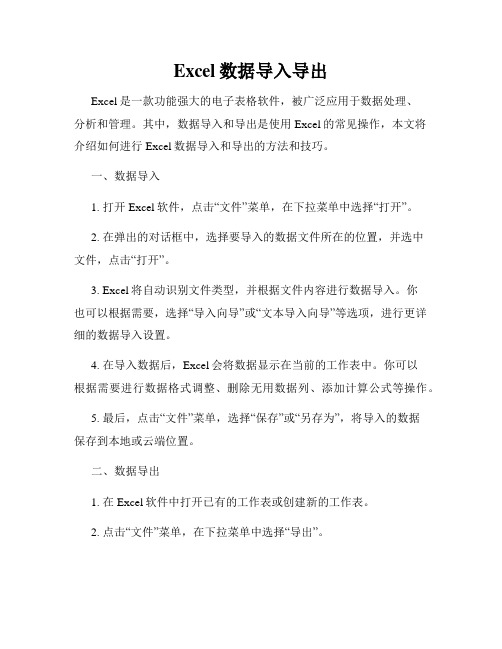
Excel数据导入导出Excel是一款功能强大的电子表格软件,被广泛应用于数据处理、分析和管理。
其中,数据导入和导出是使用Excel的常见操作,本文将介绍如何进行Excel数据导入和导出的方法和技巧。
一、数据导入1. 打开Excel软件,点击“文件”菜单,在下拉菜单中选择“打开”。
2. 在弹出的对话框中,选择要导入的数据文件所在的位置,并选中文件,点击“打开”。
3. Excel将自动识别文件类型,并根据文件内容进行数据导入。
你也可以根据需要,选择“导入向导”或“文本导入向导”等选项,进行更详细的数据导入设置。
4. 在导入数据后,Excel会将数据显示在当前的工作表中。
你可以根据需要进行数据格式调整、删除无用数据列、添加计算公式等操作。
5. 最后,点击“文件”菜单,选择“保存”或“另存为”,将导入的数据保存到本地或云端位置。
二、数据导出1. 在Excel软件中打开已有的工作表或创建新的工作表。
2. 点击“文件”菜单,在下拉菜单中选择“导出”。
3. 在弹出的对话框中,选择导出的文件格式。
常见的文件格式包括Excel、CSV、PDF等,你可以根据需要选择适合的文件格式。
4. 选择导出文件的保存位置,并输入文件名,点击“保存”。
5. Excel将根据你的选择,将工作表中的数据导出为指定格式的文件,并保存到指定位置。
三、导入导出的注意事项与技巧1. 数据格式的处理:在进行数据导入之前,务必确认源数据的格式与目标数据的要求一致。
如果需要,可以在进行数据导入之前先进行数据清洗和整理。
2. 列宽和行高的调整:导入数据后,为了更好地显示和阅读数据,你可以根据需要调整列宽和行高。
只需鼠标拖动列宽或行高边界即可实现。
3. 公式的调整:如果导入的数据需要进行计算,你可以使用Excel 的各种公式和函数。
根据具体需求,可以进行公式的拖拽复制、绝对引用和相对引用等操作。
4. 数据筛选和排序:Excel提供了数据筛选和排序功能,可以帮助你快速找到所需数据并进行排序,提高工作效率。
DBF导出到XLS
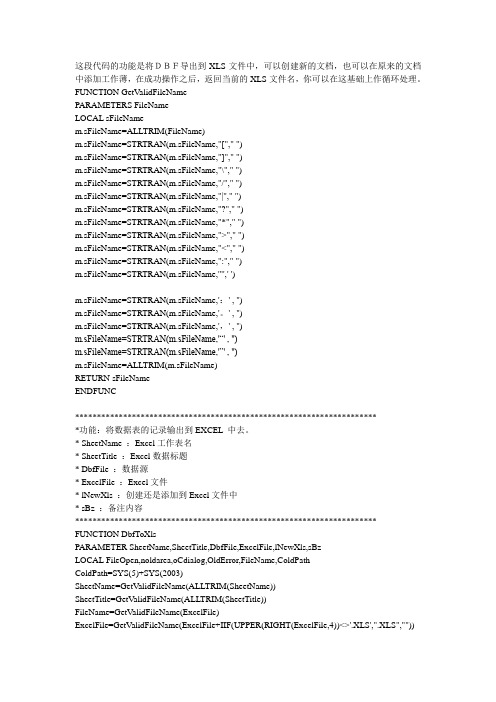
这段代码的功能是将DBF导出到XLS文件中,可以创建新的文档,也可以在原来的文档中添加工作薄,在成功操作之后,返回当前的XLS文件名,你可以在这基础上作循环处理。
FUNCTION GetV alidFileNamePARAMETERS FileNameLOCAL sFileNamem.sFileName=ALLTRIM(FileName)m.sFileName=STRTRAN(m.sFileName,"["," ")m.sFileName=STRTRAN(m.sFileName,"]"," ")m.sFileName=STRTRAN(m.sFileName,"\"," ")m.sFileName=STRTRAN(m.sFileName,"/"," ")m.sFileName=STRTRAN(m.sFileName,"|"," ")m.sFileName=STRTRAN(m.sFileName,"?"," ")m.sFileName=STRTRAN(m.sFileName,"*"," ")m.sFileName=STRTRAN(m.sFileName,">"," ")m.sFileName=STRTRAN(m.sFileName,"<"," ")m.sFileName=STRTRAN(m.sFileName,":"," ")m.sFileName=STRTRAN(m.sFileName,'"',' ')m.sFileName=STRTRAN(m.sFileName,':' , '')m.sFileName=STRTRAN(m.sFileName,'。
Excel数据导入导出掌握这个技巧数据互通无障碍

Excel数据导入导出掌握这个技巧数据互通无障碍在日常工作中,我们经常会遇到需要大量的数据记录、整理和处理的情况。
而Excel作为一款强大的数据处理工具,为我们提供了很多方便快捷的功能,其中包括数据导入和导出。
掌握这些技巧,能够使我们在处理数据时更加高效,并且实现数据的互通无障碍。
一、数据导入技巧1. 打开Excel软件,选择“文件”-“打开”,找到需要导入的数据文件并选择打开;2. 在打开的Excel表格中,找到想要导入数据的位置,点击该单元格位置,将光标移动到该单元格;3. 选择“数据”-“从文本”命令,打开“导入文本向导”对话框;4. 在“导入文本向导”对话框中,选择需要导入的文件类型,如CSV 文件、文本文件等,然后点击“下一步”按钮;5. 在第二步选择分隔符的界面上,确保选中正确的分隔符类型,并预览导入的数据,确认无误后点击“下一步”按钮;6. 在第三步中可以进行列数据格式的设置,包括日期格式、数值格式等,设置完成后点击“下一步”按钮;7. 在第四步中选择数据的导入位置和导入的工作表名称,点击“完成”按钮,完成数据的导入操作。
二、数据导出技巧1. 打开Excel软件,并打开包含需要导出数据的工作表;2. 在工作表中,选择需要导出的数据范围,可以是一列、一行或者一段区域;3. 选择“文件”-“另存为”,在弹出的对话框中选择要保存的文件路径和文件名,并选择保存文件的格式,如CSV文件、文本文件等;4. 点击“保存”按钮,完成数据的导出操作。
通过以上的简单步骤,我们可以轻松地实现Excel数据的导入和导出,从而实现不同系统之间的数据互通。
在实际应用中,我们还可以根据需要进行一些额外的操作,以满足特定的需求。
三、导入导出技巧的应用场景1. 数据更新:当需要将外部数据导入到Excel中进行更新时,可以使用数据导入技巧。
比如,某公司的销售数据存储在数据库中,我们可以将数据导入到Excel表格中进行分析和处理,然后再将结果导出到数据库中进行更新;2. 数据备份:在数据处理过程中,为了防止数据丢失或者出错,我们通常需要对数据进行备份。
EXCEL文档和VFP-(DBF)数据库文档的相互转换
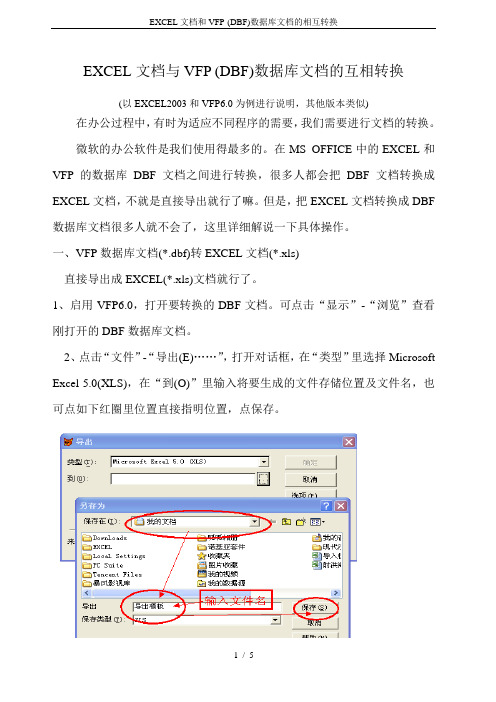
EXCEL文档与VFP (DBF)数据库文档的互相转换(以EXCEL2003和VFP6.0为例进行说明,其他版本类似)在办公过程中,有时为适应不同程序的需要,我们需要进行文档的转换。
微软的办公软件是我们使用得最多的。
在MS OFFICE中的EXCEL和VFP的数据库DBF文档之间进行转换,很多人都会把DBF文档转换成EXCEL文档,不就是直接导出就行了嘛。
但是,把EXCEL文档转换成DBF 数据库文档很多人就不会了,这里详细解说一下具体操作。
一、VFP数据库文档(*.dbf)转EXCEL文档(*.xls)直接导出成EXCEL(*.xls)文档就行了。
1、启用VFP6.0,打开要转换的DBF文档。
可点击“显示”-“浏览”查看刚打开的DBF数据库文档。
2、点击“文件”-“导出(E)……”,打开对话框,在“类型”里选择Microsoft Excel 5.0(XLS),在“到(O)”里输入将要生成的文件存储位置及文件名,也可点如下红圈里位置直接指明位置,点保存。
此时就将VFP数据库文档(*.dbf)转换成了EXCEL文档(*.xls)文档,可直接打开新生成的EXCEL文档,保存时会出现如下提示,直接点是保存为EXCEL2003版的格式。
二、将EXCEL文档(*.xls) 转成VFP数据库文档(*.dbf)一般我们可以直接使用VFP的导入功能。
启动VFP6.0,点击“文件”-“导入(I)……”,打开对话框,在“类型”里选择Microsoft Excel 5.0(XLS),定位到来源文件,再点确定就生成了一个新的DBF文档。
但是,我们再进行浏览时会发现字段名不对,本来应该是字段名的成了第一条记录了!如下图:实际上我们的操作略作修改就可以了方法1:(此法最简单)在对EXCEL保存时选“另存为”,选择保存类型为DBF4(Dbase IV)(*.dbf)格式。
当鼠标点选的单元格在数据区域外进行保存时,会出现以下提示框:当点选了数据区域内的单元格后再进行保存操作就可以了。
Excel数据导入与导出不同格式数据的导入与导出操作

Excel数据导入与导出不同格式数据的导入与导出操作Excel数据导入与导出Excel是一款功能强大的电子表格软件,广泛应用于数据处理和分析。
在Excel中,数据导入和导出是常见的操作,可以将数据从其他文件或格式导入到Excel中,也可以将Excel中的数据导出到其他文件或格式中。
本文将介绍不同格式数据的导入与导出操作方法,并提供实例演示。
一、Excel数据导入1. CSV文件导入CSV(Comma-Separated Values)是一种常用的数据格式,它以逗号分隔数据字段。
要将CSV文件导入到Excel中,可以按照以下步骤操作:(1)打开Excel,并创建一个新的工作表。
(2)在Excel菜单栏中选择“文件”->“打开”->“浏览”。
(3)在文件浏览器中选择要导入的CSV文件,点击“打开”按钮。
(4)在打开的对话框中,选择适当的导入选项,如文件编码、分隔符等,并点击“确定”按钮。
(5)Excel将自动将CSV文件中的数据导入到当前工作表中。
2. 文本文件导入除了CSV文件,Excel还支持导入其他文本文件,如TXT文件。
要将文本文件导入到Excel中,可以按照以下步骤操作:(1)打开Excel,并创建一个新的工作表。
(2)在Excel菜单栏中选择“文件”->“打开”->“浏览”。
(3)在文件浏览器中选择要导入的文本文件,点击“打开”按钮。
(4)在打开的对话框中,选择适当的导入选项,如文件编码、分隔符、文本格式等,并点击“确定”按钮。
(5)Excel将自动将文本文件中的数据导入到当前工作表中。
二、Excel数据导出1. 导出为CSV文件要将Excel中的数据导出为CSV文件,可以按照以下步骤操作:(1)在Excel中选中要导出的数据区域。
(2)在Excel菜单栏中选择“文件”->“另存为”。
(3)在另存为对话框中,选择CSV格式,并设置导出文件的保存路径和文件名。
巧让FoxPro数据生成Excel报表

巧让FoxPro数据生成Excel报表巧让FoxPro数据生成Excel报表Visual FoxPro是应用广泛的前台数据库开发平台之一,因此在我们日常工作中时常会遇到D BF数据文件。
然而随着办公自动化的普及,越来越多的时候需要将DBF文件转化为Excel 电子文档。
常用转化方法是在FoxPro中用Copy命令进行格式转化或直接用Excel打开DB F文件。
这两种方式虽然都能达到目的,却不能得到格式规范、可以直接打印输出的报表,且输出的Excel文件中,无法对数据类型进行有效转换,极易出现数据统计错误。
有没有更好的方法呢?这里有一个更加通用的方法,在VFP中调用Excel,可以由DBF文件直接生成格式如下图所示一样复杂的Excel报表(如图1)。
图1 Excel报表具体过程如下:假设我们要将表Agcallop.dbf文件输出为Excel格式文档,报表形如图1所示。
为使通用性更强,页面采用A4纸横向输出,默认字体为宋体10号,页脚处添加页号。
部分程序代码如下:m.outfilename=putfile('输出结果','agcallop','xls')&&取导出文件名称ef=CREATEOBJECT('Excel.application')&&调用Excel程序ef.Workbooks.add&&添加工作簿ef.Worksheets("sheet1").Activate&&激活第一个工作表ef.visible=.t.&&显示Excel界面ef.Cells.Select&&选择整张表ef.Selection.Font.Size = 10&&设置整表默认字体大小为10 select 0use agcallop&&选择被导出的表num=reccount()&&求导出总记录数go topi=5ef.range("F1:K1").Select&&选择标题栏所在单元格ef.Selection.Merge&&合并单元格with ef.range("F1 ")&&设置标题及字体属性.value='客户服务部业务代表工作量情况统计表' ="黑体".Font.size=18endwithef.Rows(2).RowHeight=1/0.035&&设置第二行高度为1cmef.range("H2:O2").Select&&选定统计条件栏所在单元格ef.Selection.Merge&&合并单元格ef.range("H2").Font.size=10ef.range("H2").HorizontalAlignment=4&&设置内容对齐方式为右对齐,3为居中,2为右对齐ef.range("H2").value='统计时间:'+dtoc(date())+' 打印日期:'+dtoc(date()) ef.Rows("3:4").Selectwith ef.Selection.HorizontalAlignment = 3&&设置3、4行为水平对齐.VerticalAlignment = 2&&垂直居中.NumberFormatLocal = "@"&&设置3、4行为字符型内容endwithef.Range("A3:A4").Selectef.Selection.Merge&&纵向合并第一列3、4行ef.Range("A3").Value='工号'&&设置第一列标题内容ef.Columns("A").Select&&整列选择ef.Selection.HorizontalAlignment = 3 &&水平居中ef.Columns("A:B").Selectef.Selection.NumberFormatLocal = "@" &&设置A、B列为字符型内容ef.Range("B3:B4").Selectef.Selection.Merge&&纵向合并第二列3、4行ef.Range("B3").Value='姓名'&&设置第二列标题内容ef.Columns("B").Select&&整列选择ef.Selection.HorizontalAlignment = 3 &&水平居中ef.Range("C3:E3").Select&&横向合并第三行C-E列ef.Selection.Mergeef.Range("C3").Value='话务总量'&&第三行大标题为“话务总量”的列ef.Range("C4").Value='电话呼入量'&&“话务总量”下第1个小标题“电话呼入量”ef.Range("D4").Value='电话呼出量'&&“话务总量”下第2个小标题“电话呼出量”ef.Range("E4").Value='合计'&&“话务总量”下第3个小标题“合计”ef.Range("F3:H3").Selectef.Selection.Mergeef.Range("F3").Value='话务总时间'ef.Range("F4").Value='呼入时间'ef.Range("G4").Value='呼出时间'ef.Range("H4").Value='合计'ef.Range("I3:K3").Selectef.Selection.Mergeef.Range("I3").Value='单个话务平均时间' ef.Range("I4").Value='呼入时间'ef.Range("J4").Value='呼出时间'ef.Range("K4").Value='合计'ef.Range("L3:L4").Selectef.Selection.Mergeef.Range("L3").Value='累计工作时间' ef.Range("M3:M4").Selectef.Selection.Mergeef.Range("M3").Value='无效时间'ef.Range("N3:N4").Selectef.Selection.Mergeef.Range("N3").Value='录入量'ef.Range("O3:O4").Selectef.Selection.Mergeef.Range("O3").Value='有效时间比'接下来通过scan语句,依次为每一行每一列单元格赋值。
如何在Excel中进行数据表的数据和数据表的数据和数据表的数据和导入和导出技巧

如何在Excel中进行数据表的数据和数据表的数据和数据表的数据和导入和导出技巧如何在Excel中进行数据表的数据导入和导出技巧Excel是一个功能强大的电子表格程序,用于存储、管理和分析大量的数据。
在日常工作中,我们经常需要将数据从其他来源导入到Excel中,并且有时也需要将Excel中的数据导出到其他文件或软件中。
本文将介绍如何在Excel中进行数据表的数据导入和导出的技巧,以帮助您更高效地处理数据。
一、数据导入技巧1. 打开Excel并新建一个工作簿。
2. 点击工具栏上的“数据”选项卡,选择“从其他源”下拉菜单中的“从文本”选项。
这将打开“文本导入向导”对话框。
3. 在“文本导入向导”对话框中,选择要导入的文件,并点击“导入”按钮。
4. 在下一个对话框中,选择文件的分隔符类型。
如果数据是以制表符、逗号、分号或其他字符进行分隔的,可以在这里进行设置。
5. 在数据导入过程中,您可以根据需要选择相应的选项,如文本格式、列宽等。
完成设置后,点击“完成”按钮即可将数据导入到Excel中。
6. 如果您需要频繁地导入同一种格式的数据,可以在导入过程中点击“属性”按钮,并保存为一个导入规则。
下次导入相同格式的数据时,只需选择对应的规则即可。
二、数据导出技巧1. 打开Excel并打开您需要导出的数据表。
2. 选中您需要导出的数据表范围。
3. 点击工具栏上的“文件”选项,选择“另存为”选项。
这将打开“另存为”对话框。
4. 在“另存为”对话框中,选择您希望导出的文件格式,如CSV、文本文件、XML等。
5. 输入文件名和保存路径,然后点击“保存”按钮。
Excel将会将您选中的数据表导出到指定文件中。
6. 在导出数据时,如果需要选择导出的数据范围、格式等选项,您可以在“另存为”对话框中进行设置。
三、其他技巧和注意事项1. 在进行数据导入和导出时,尽量保持数据的一致性和准确性。
检查数据的格式、分隔符和编码,以确保导入和导出的数据正确无误。
VFP数据导出到EXCEL技术

VFP数据导出到EXCEL技术数据导出是在不同软件之间交换数据的一项重要任务。
而利用Visual FoxPro(VFP)将数据导出到Excel格式的文件中,是一种常见且有效的技术方法。
本文将介绍VFP数据导出到Excel的技术实现过程。
一、前期准备在进行VFP数据导出到Excel之前,需要确保系统中已经安装了Microsoft Excel软件,并确保VFP与Excel之间的兼容性。
另外,还需要了解VFP中的相关函数和命令,以便能够成功实现数据导出操作。
二、连接Excel文件在VFP中,可以使用OLE DB(Object Linking and Embedding Database)技术来连接Excel文件。
OLE DB可以通过建立连接字符串(Connection String)来访问和操作Excel文件。
下面是一个连接Excel文件的实例代码:```vfplcExcelFile = "C:\Data\Sample.xlsx"lcConnectionString = "Provider=Microsoft.ACE.OLEDB.12.0;Data Source=" + lcExcelFile + ";Extended Properties=Excel 12.0"lnExcelConnection = SQLSTRINGCONNECT(lcConnectionString)```在以上代码中,使用了ACE OLE DB提供的驱动程序来连接Excel 文件。
lcExcelFile变量存储了Excel文件的路径,lcConnectionString变量存储了连接字符串,lnExcelConnection变量保存了连接对象。
三、导出数据连接上Excel文件后,就可以使用SQL命令从VFP数据库中查询数据,并将查询结果导出到Excel文件中。
下面是一个导出数据的示例代码:```vfplcSql = "SELECT * FROM YourTable"lnResult = SQLEXEC(lnExcelConnection, lcSql, "CursorName")IF lnResult <> -1MESSAGEBOX("数据导出失败!")ENDIF```在以上代码中,lcSql变量存储了需要执行的SQL语句,lnResult变量保存导出数据的返回值。
从DBF中导出EXCEL

IF EMPTY(cDbfFile)
RETURN
ENDIF
USE (cDbfFile) ALIAS FoxTable IN 0
IF NOT USED("FoxTable")
=MESSAGEBOX("打开表失败,程序将中止!", 16, "Error")
FOR i = 1 TO nFldCount
oSheet.Cells(1,i).Value = aFldList[i, 1]
ENDFOR
cRecc = STR(RECCOUNT("FoxTable"))
SCAN
WAIT WINDOW ALLTRIM(STR(RECNO())) + "/" + cRecc NOWAIT
oExcelApp = .NULL.
WAIT CLEAR
=MESSAGEBOX("转换完毕!", 64, "OK")
CLOSE DATABASES ALL
oExcelSheet = GETOBJECT("","Excel.Sheet") && 产生Excel对象
IF NOT TYPE("oExcelSheet") = "O"
=MESSAGEBOX("Excel对象创建失败,程序将中止!", 16, "Error")
RETURN
ENDIF
FOR i = 1 TO nFldCount
使用Excel进行数据的导入和导出操作详解
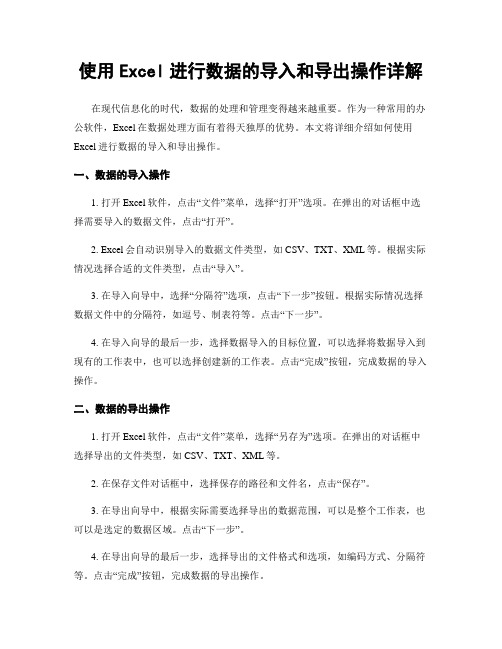
使用Excel进行数据的导入和导出操作详解在现代信息化的时代,数据的处理和管理变得越来越重要。
作为一种常用的办公软件,Excel在数据处理方面有着得天独厚的优势。
本文将详细介绍如何使用Excel进行数据的导入和导出操作。
一、数据的导入操作1. 打开Excel软件,点击“文件”菜单,选择“打开”选项。
在弹出的对话框中选择需要导入的数据文件,点击“打开”。
2. Excel会自动识别导入的数据文件类型,如CSV、TXT、XML等。
根据实际情况选择合适的文件类型,点击“导入”。
3. 在导入向导中,选择“分隔符”选项,点击“下一步”按钮。
根据实际情况选择数据文件中的分隔符,如逗号、制表符等。
点击“下一步”。
4. 在导入向导的最后一步,选择数据导入的目标位置,可以选择将数据导入到现有的工作表中,也可以选择创建新的工作表。
点击“完成”按钮,完成数据的导入操作。
二、数据的导出操作1. 打开Excel软件,点击“文件”菜单,选择“另存为”选项。
在弹出的对话框中选择导出的文件类型,如CSV、TXT、XML等。
2. 在保存文件对话框中,选择保存的路径和文件名,点击“保存”。
3. 在导出向导中,根据实际需要选择导出的数据范围,可以是整个工作表,也可以是选定的数据区域。
点击“下一步”。
4. 在导出向导的最后一步,选择导出的文件格式和选项,如编码方式、分隔符等。
点击“完成”按钮,完成数据的导出操作。
三、数据导入和导出的注意事项1. 数据导入和导出时,要注意数据的格式和内容是否正确。
导入时,要确保数据文件的格式和内容与Excel的要求相符。
导出时,要确保导出的文件格式和选项符合需求。
2. 在数据导入和导出之前,最好先备份数据文件,以防止数据丢失或错误。
3. 在导入和导出大量数据时,可能会出现性能问题。
可以通过分批导入和导出、优化数据文件等方式来提高效率。
4. Excel提供了丰富的数据处理和转换功能,可以在导入和导出操作之后对数据进行进一步的处理和分析。
DBF文件数据格式转换及导入操作指南
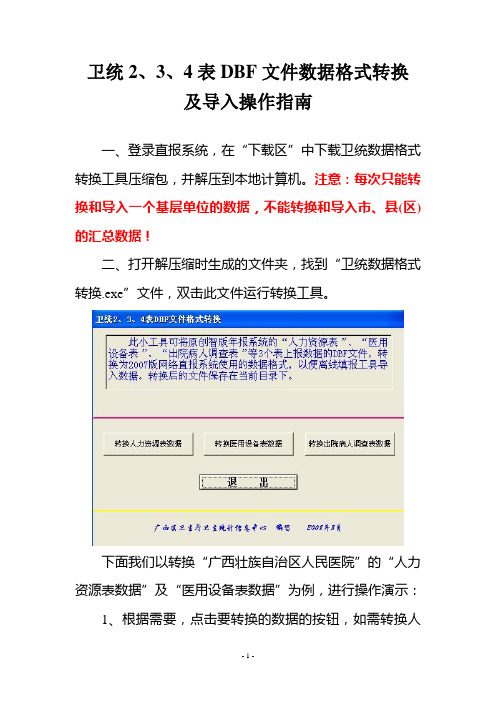
卫统2、3、4表DBF文件数据格式转换及导入操作指南一、登录直报系统,在“下载区”中下载卫统数据格式转换工具压缩包,并解压到本地计算机。
注意:每次只能转换和导入一个基层单位的数据,不能转换和导入市、县(区)的汇总数据!二、打开解压缩时生成的文件夹,找到“卫统数据格式转换.exe”文件,双击此文件运行转换工具。
下面我们以转换“广西壮族自治区人民医院”的“人力资源表数据”及“医用设备表数据”为例,进行操作演示:1、根据需要,点击要转换的数据的按钮,如需转换人力资源表数据,则点击“转换人力资源表数据”按钮,则弹出标题为“选择要转换的创智格式人力资源表文件”的文件选择窗口:2、假定我们已将从创智年报系统生成的卫统2、3表上报文件,保存在名为“示例”的文件夹中。
在上图的“查找范围”中找到并选择“示例”文件夹,在文件列表中点击要转换的卫统2表文件:3、然后点击“转换选定文件”按钮,则开始进行数据转换,转换完成后,在主界面中有“数据转换已完成!”的提示:转换完成后的文件,以新的《数据接口规范》中规定的文件名命名,并保存在此转换工具所在的文件夹(如“卫统2、3、4表DBF文件数据格式转换”)中:5、如果转换失败,则会弹出小窗口提示转换失败的原因。
6、“医用设备表”及“出院病人调查表”数据的转换操作,与上述转换“人力资源表”数据的操作相似。
7、转换完成后,点击“退出”按钮关闭数据转换工具。
三、离线填报工具导入人力资源表DBF文件数据。
我们仍然以“广西壮族自治区人民医院”为例,演示使用离线填报工具导入上述转换的人力资源表数据,假定我们已经下载并安装好离线填报工具。
1、运行离线填报工具:2、装入任务。
在“任务”菜单中选择“装入任务”,或者从“收发”菜单中选择“装入任务”:3、然后选择装入方式为“报表服务器”,然后点击“下一步”按钮:4、填写报表服务器的URL地址:“/irpt/i”,然后点击“下一步”按钮:5、选择“卫生直报(新)”任务组并点击“下一步”按钮,在“登录”界面中输入“用户名”和“密码”,用户名和密码与登录直报系统的相同,然后点击“下一步”按钮:6、选择要装入的任务为“卫统2表”,并点击“下一步”按钮:7、选择任务保存目录,这里假设选择桌面上的“示例”文件夹,然后点击“下一步”按钮:8、任务数据下载完成后,弹出“任务注册信息”窗口,直接点击“确定”按钮并在弹出的“请确认”窗口中点击“是”按钮:9、删除直报系统中原有的数据。
FoxPro表导出为Excel工作表操作程序
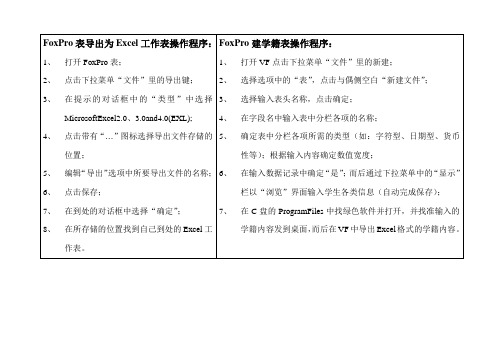
8、在所存储的位置找到自己到处的Excel工作表。
FoxPro建学籍表操作程序:
1、打开VF点击下拉菜单“文件”里的新建;
2、选择选项中的“表”,点击与偶侧空白“新建文件”;
3、选择输入表头名称,点击确定;
4、在字段名中输入表中分栏各项的名称;
5、确定表中分栏各项所需的类型(如:字符型、日期型、货币性等);根据输入内容确定数值宽度;
6、在输入数据记录中确定“是”;而后通过下拉菜单中的“显示”栏以“浏览”界面输入学生各类信息(自动完成保存);
7、在C盘的ProgramFiles中找绿色软件并打开,并找准输入的学籍内容发到桌面,而后在VF中导出Excel格式的学籍内容。
FoxPro表导出为Ex“文件”里的导出键;
3、在提示的对话框中的“类型”中选择MicrosoftExcel2.0、3.0and4.0(EXL);
4、点击带有“…”图标选择导出文件存储的位置;
5、编辑“导出”选项中所要导出文件的名称;
6、点击保存;
Python导出DBF文件到Excel的方法

Python导出 DBF文件到 Excel的方法
本文实例讲述了Python导出DBF文件到Excel的方法。分享给大家供大家参考。具体如下:
希望本文所述对大家的Pytls(r,c).Value = field c = c+1 r=2 for record in db: c=1 for field in db.fieldNames:
ws.Cells(r,c).Value = record[field] c = c+1 r = r+1 wk.SaveAs(exfilename) wk.Close(False) ex.Application.Quit() db.close() if __name__=='__main__': dbffilename = "test.dbf" xlsfilename = "text.xls" dbf2xls(dbffilename, xlsfilename)
from dbfpy import dbf from time import sleep from win32com import client def dbf2xls(dbfilename, exfilename):
db = dbf.Dbf(dbfilename, True) ex = client.Dispatch('Excel.Application') wk = ex.Workbooks.Add() ws = wk.ActiveSheet ex.Visible = True sleep(1) r=1 c=1 for field in db.fieldNames:
把DBF文件导出成EXCEL文件

&&把DBF文件导出成EXCEL文件,导出后不用再调整格式,可直接打印。
&&使用方法:先打开DBF数据库,再运行此程序即可PARAMETERS thefilename,theheader &&导出后保存的文件名和EXECL表格表头curprint=ALIAS()IF EMPTY(theheader)theheader=curprintendif**PUBLIC dbfarray(30,15)ncount=AFIELDS(dbfarray)****以下代码检查每个字段的最长字符的长度,并将此长度数据保存到dbfarray(i,3)中.LOCAL fld1,len1FOR i=1 TO ncountfld1=ALLTRIM(dbfarray(i,1))len1=LEN(fld1)DO casecase dbfarray(i,2)="C" OR dbfarray(i,2)="V"SELECT MAX(LEN(ALLTRIM(&fld1))) as maxlen FROM &curprint INTO CURSOR thelen dbfarray(i,3)=IIF(len1>thelen.maxlen,len1,thelen.maxlen-1)case dbfarray(i,2)="D"dbfarray(i,3)=IIF(len1>dbfarray(i,3)+DBFarray(i,4)+1,len1,DBFarray(i,3)+dbfarray(i,4)+1)CASE dbfarray(i,2)="T"dbfarray(i,3)=IIF(len1>15,len1,15)otherwisedbfarray(i,3)=IIF(len1>dbfarray(i,3)+DBFarray(i,4),len1,DBFarray(i,3)+dbfarray(i,4))endcasedbfarray(i,3)=IIF(dbfarray(i,3)<=5,dbfarray(i,3)+1,dbfarray(i,3))ENDFORGO topWAIT WINDOW "正在导出数据......." AT MROW(),MCOL() nowait**以下设置EXCEL表格头oex1=CREATEOBJECT("excel.application")If Type("oex1") <> "O"MESSAGEBOX("创建EXCEL文件出错,当前系统可能没有安装Microsoft EXCEL 或者EXCEL 运行出错.",0+16,"提示")RETURNendifoex1.workbooks.addoex1.worksheets("sheet1").activateoex1.activesheet.pagesetup.printtitlerows="$1:$2"oex1.activesheet.pagesetup.papersize=9oex1.activesheet.pagesetup.orientation=1oex1.activesheet.pagesetup.centerfooter="第&P页共&N页"oex1.activesheet.pagesetup.headermargin=2/0.035oex1.activesheet.pagesetup.footermargin=2/0.035oex1.activesheet.pagesetup.zoom=100oex1.cells(1,1).value=theheaderoex1.cells(1,1)="黑体"oex1.cells(1,1).font.size=14oex1.cells(1,1).horizontalalignment=2oex1.range(retuabc(1)+"1:"+retuabc(ncount)+"1").merge**oex1.visible=.t.****以下循环生成表格头FOR i=1 TO ncountoex1.activesheet.columns(i).font.size=10IF dbfarray(i,3)<=60oex1.activesheet.columns(i).columnwidth=dbfarray(i,3)ELSEoex1.activesheet.columns(i).columnwidth=60 &&&如果字段宽度超过60字符,则设置为最宽为60,单元格为自动换行.oex1.activesheet.columns(i).WrapText =.t. &&&设置此列单元格为自动换行.endifIF dbfarray(i,2)="C"oex1.activesheet.columns(i).numberformatlocal="@"endifIF .f.IF INDBC(ctable,"table") &&*判断表是否包含在当前数据库中ccaption=DBGETPROP(ctable+"."+dbfarray(i,1),"field","caption")IF NOT EMPTY(ccaption) &&判断在数据字典中是否设置了字段标题oex1.cells(2,i).value=ccaption &&使用数据字典中的列标题ELSEoex1.cells(2,i).value=dbfarray(i,1) &&未设置则直接用字段名称为列标题ENDIFENDIFENDIFoex1.cells(2,i).value=dbfarray(i,1) &&如非数据库,则直接用字段名称为列标题oex1.cells(2,i).horizontalalignment=3 &&对齐方式为水平居中ENDFOR***以下生成表内容**PUBLIC cfield,thefieldsSELECT &curprintnrow=3LOCAL thecount,thecount1thecount=RECCOUNT()thecount1=ALLTRIM(STR(thecount))GO topSCANWAIT "共有"+thecount1+"条记录,正在导出第"+ALLTRIM(STR(nrow-2))+"条记录." WINDOW AT MROW(),MCOL() nowait**oex1.visible=.t.LOCAL cfieldFOR ncolumn=1 to ncountcfield=dbfarray(ncolumn,1)LOCAL thefieldsthefields=&cfieldIF dbfarray(ncolumn,2)="C"thefields=ALLTRIM(thefields)ENDIFIF dbfarray(ncolumn,2)="V"thefields="'"+ALLTRIM(thefields)ENDIFIF dbfarray(ncolumn,2)="D" AND (thefields={^1900-01-01} or ISNULL(thefields))thefields=""ENDIFIF dbfarray(ncolumn,2)="L"thefields=IIF(thefields,"是","否")ENDIFIF EMPTY(thefields)thefields=""ENDIFoex1.cells(nrow,ncolumn).value=thefieldsENDFORnrow=nrow+1ENDSCANoex1.range("A2:"+retuabc(ncount)+ALLTRIM(STR(nrow-1))).borders.linestyle=1 &&细线边框oex1.range("A2:"+retuabc(ncount)+ALLTRIM(STR(nrow-1))).borders.weight=2 &&粗细线oex1.cells(nrow+1,1).value="报表日期"oex1.cells(nrow+1,2).value=STR(YEAR(DA TE()),4)+"年"+STR(month(DATE()),2)+"月"+STR(day(DATE()),2)+"日"oex1.cells(nrow+1,3).value="报表单位"oex1.cells(nrow+1,4).value=GSNAMEWAIT clearIF USED("thelen")USE IN "thelen"ENDIFoex1.activeworkbook.saveas(thefilename)oex1.visible=.t.PROCEDURE retuabcPARAMETERS nNumber nnumber1=CEILING(nnumber/26)+63 IF nnumber1>64cabcd=CHR(nnumber1)ELSEcabcd=""ENDIFnasc=MOD(nnumber,26)IF nasc=0nasc=26ENDIFcabc=cabcd+CHR(64+nasc) RETURN cabcENDPROC。
DBF文件 与 EXCEL文件转换操作流程

DBF文件与 EXCEL文件转换操作流程天津市学籍注册软件需要安装能够打开dbf文件的软件,例如:Visual FoxPro 6.0(简称VFP6.0),请大家自行上网下载、安装。
各位老师自行从本校招生办公室要招生录取数据(上报考试院的),要是有dbf文件按照以下操作进行:一、DBF文件转换为 EXCEL文件双击打开招生录取数据的DBF文件后,点击文件——导出,如下图导出后,弹出对话框导出类型选择Excel5.0(XLS)类型,如下图然后点击到的方框后的省略号(…)【见下图1红色方框内】,弹出对话框另存为保存在一栏中选择你要保存导出excel文件的路径(地方)见下图2;在另存为导出一栏中填写你要导出文件的名称见下图3,后点击保存(下图3红框内),即可转换为Excel文件根据数据标准表的格式内容更改相关内容。
图1图2图3二、EXCEL文件转换为DBF文件1.将按照数据标准表做的EXCEL文件(注意做备份)打开,选中所有数据转化成文本格式(单元格—格式—文本—确定)见下图。
2.在每列后边缘鼠标变成双击使每列展开保证每列中的数据完全可以看到(见下图1,展开前;下图2展开后,如学校名称、身份证号全部信息完全可以看到)图1图23.鼠标选取数据表内任意一数据(不可选取数据外的空白单元格)【见下图1是正确的,2是错误的】图1图24.点击文件——另存为(下图1),在弹出对话框另存为——保存位置选择要保存文件的位置,保存类型对话框内选择DBF4(Dbase IV)(*.dbf),文件名对话框填写自己想要的文件名(下图2),点击保存,再弹出的对话框根据提示内容点击确定(下图3)、是(下图4)即可保存为所需dbf文件。
图1图2图35.另存的DBF文件即可用于天津学籍注册软件的应用。
- 1、下载文档前请自行甄别文档内容的完整性,平台不提供额外的编辑、内容补充、找答案等附加服务。
- 2、"仅部分预览"的文档,不可在线预览部分如存在完整性等问题,可反馈申请退款(可完整预览的文档不适用该条件!)。
- 3、如文档侵犯您的权益,请联系客服反馈,我们会尽快为您处理(人工客服工作时间:9:00-18:30)。
二、应用:
(一)打开dbf文件:Open
(二)增加记录(Depend):把光标放到最后一行,单击,在增加的记录里,最少输入一个字段的文字,否则增加的记录无效。
如下图:
(三)删除记录:分两步:第一步是将要删除的记录做标记,第二步是将做了删除的记录彻底删除。
1、将要删除的记录做标记:
1)选中要删除记录的行,然后单击:
2、将做了删除的记录彻底删除:Edit-Pack Table(装表)
弹出确认对话框:
单击:Yes,记录被彻底删除:
(四)dbf文件换名存盘
(五)字段的查询与修改
File-Structure :字段名,字段类型,宽度,小数,零
(六)导出Excel可以识别的类型:【导出Excel】
1)单击:
2)选择”保存类型“
3)输入文件名,等待导出,成功。
【编辑导出的Excel文件】
1、将之前用Excel编辑好的数据复制进来。
这是导出的EXCEL打开后的样子:
2、把数据复制进来,粘贴数值。
3、关键是把数字列全部加‘号,(变文本格式)
保存后,另存为CSV格式:
提示逗号分隔,是,成功保存为SCV格式。
(七)导入SCV格式:
1、单击:
2、选择:刚才保存SCV文件:
这是提示SCV编辑窗口没有关闭,
我们关闭EXCEL,再次导入,这是因为分隔符为分号”;“
我们选择逗号:”,“,在预览窗口中看到要导入的数据完全正确
下一步:
Important:
成功导入!
删除不要的记录。
